Para conocer los procesos que pasa un cliente al realizar una compra en su Página Web o Tienda en línea, debes usar Pago Fácil en modo de prueba o en modo de desarrollo como si fueras un desarrollador.
Aunque suena algo difícil, pero no lo es. Siga los pasos en este post y también el vídeo cuando está disponible, lo verás cómo es fácil. Después me deja un comentario para decirme cómo te fue o si puedo ayudarle en algo más.
¿Cómo utilizar Pago Fácil en modo de prueba?
Primero, debes tener una cuenta en Pago fácil. Una cuenta que utiliza de forma normal para recibir pagos de sus clientes. Si no tienes una cuenta, no te preocupes, haga clic en “registrarme” y crea una cuenta.
Hay algunas cosas importantes que debes saber:
Hay dos tipos de Dashboard o Cpanel que puedas acceder.
- El primero, es dónde realizas todas las configuraciones en tu cuenta de pago fácil de forma normal.
- La segunda es en el ambiente de prueba.
La gran diferencia entre ambos es el tipo de enlace.
- Dashboard o Cpanel de forma normal, enlace: https://dashboard.pagofacil.cl/
- Dashboard o Cpanel en el ambiente de prueba, enlace: http://dashboard-dev.pagofacil.cl/
La otra información que debes saber, voy a usar tarjeta de crédito y débito de prueba.
Basta ya de teoría, aunque fueron importantes, vamos a la práctica.
Los pasos que seguir para utilizar el modo de prueba en Pago Fácil
Entrar directamente en el enlace de ambiente de prueba http://dashboard-dev.pagofacil.cl/
Si aún no tienes una cuenta de prueba o de desarrollo creado, van a pedir que subiera una foto personal o Selfie y también subir ambos lados de la Cédula de identidad uno por uno.
Si tienes problema para que el sistema te reconozca en la foto, solamente comunica directamente con una Ejecutiva en el Chat de Pago Fácil. Ellos te ayudarán con la verificación al enviarlos las fotos.
Una vez que todo está listo, te verificarán como persona.
Ingresa su correo y su contraseña de su cuenta Pago Fácil o la cuenta que habías creado anteriormente.
Haga clic en “Mis Servicios”.
Haga clic en “Ver Más” y después bajar hasta el módulo “Listado de Botones de Cobro”.
Copia el enlace “URL Pago” y pegarlo en su navegador para empezar el proceso de pago de prueba.
Una vez pegado el enlace, debes ingresar los datos y haga clic en pagar.
Tendrás a la vista todas las opciones de pago que puedas utilizar. (Webpay, Multicaja efectivo y muchos más). Selecciona una forma de pago y siga el proceso de pago. En este caso yo voy a utilizar Webpay Plus.
Selecciona tarjeta de crédito y coloca los datos de la tarjeta. Número, Fecha de vencimiento y el código de 3 dígitos.
Aquí están las informaciones de tarjetas de prueba para que puedas utilizarlo también:
Tarjeta de Crédito VISA
Número Tarjeta: 4051885600446623
Año vencimiento: El próximo año después de ahora.
Mes vencimiento: Cualquiera mes.
Código de seguridad: 123
Para Tarjeta Redcompra VISA
Número Tarjeta: 4051885600446623
Otros números de tarjeta de débito a considerar, es estas: 12345678.
Después, haga clic en “Continuar”, acepta la opción sin cuota y “Continuar” otra vez.
Ingresa número Rut: 11.111.111-1 y Clave: 123. Después haz clic en “Aceptar”.
Una vez que terminas los pasos, te mencionará que su pago fue realizado de forma exitosa.
Si tienes una página para dar gracias al cliente una vez que terminas la compra, el cliente será redireccionado de forma automática a su página web después de algunos segundos y la compra se dará por finalizado.
Si necesitas ayuda para una Solución Digital en específico, puedes contactarnos para asesorarte.
Comparte esta publicación y deja un comentario para ayudarnos a ayudar a más personas
¡En Cleefcompany, te deseamos mucho éxito, prosperidad y salud!


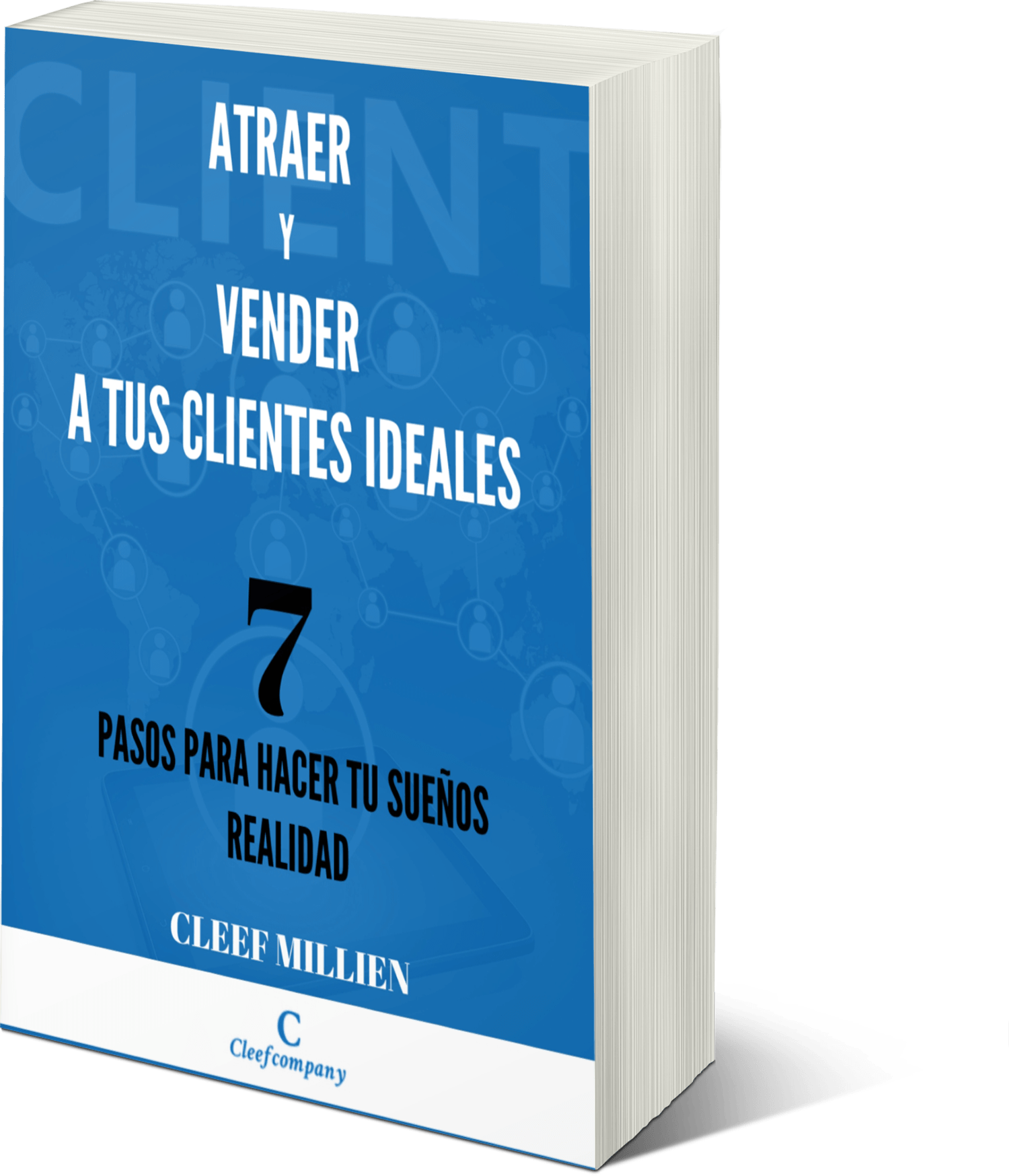




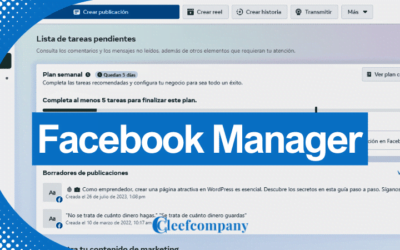

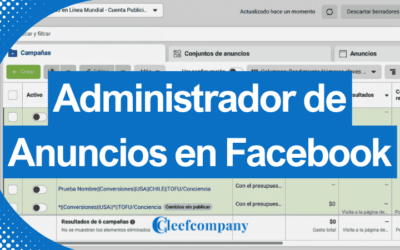

0 Comments